cmd怎么进入d盘文件夹 [多图]
教程之家
鸿蒙系统
cmd怎么进入d盘文件夹?通常是需要在cmd中用代码查询数据才要在cmd中进入d盘,那么怎么进入d盘呢?本文将为大家详细介绍一下,希望对大家有所帮助!

cmd进入d盘方法
1、首先需要先进入cmd,点击电脑左下角的开始按钮,点击运行按钮,就会出现运行输入窗口,输入cmd就会进入。
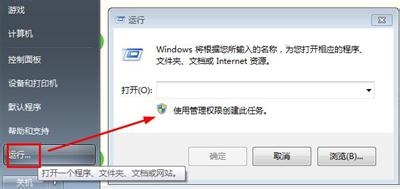
2、如果开始按钮中没有运行按钮,那么可以通过右键查看开始属性,在开始菜单自定义中勾选运行,确定后就会出现了。
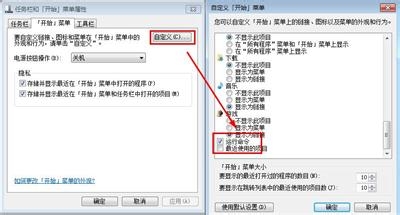
3、然后再cmd运行窗口中输入d:就是进入D盘根目录了。这时候只会提示你进入d盘了,而不会告诉你d盘都有哪些文件。

4、这时候在cmd中输入dir,就可以看到d盘下的各个文件名称了。
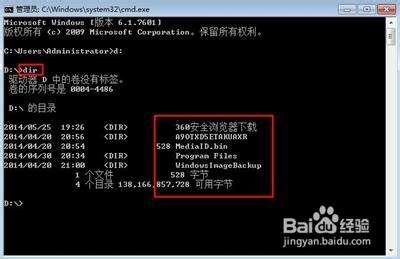
END
以上就是cmd怎么进入d盘文件夹过程,希望对大家有所帮助!


![鸿蒙怎么收藏重要短信 鸿蒙系统收藏与删除收藏短信的技巧[多图]](https://img.jiaochengzhijia.com/uploadfile/2022/0408/20220408180118782.jpg@crop@160x90.jpg)
![华为鸿蒙HarmonyOS API更新内容:重点 SDK 变更,还有 Java API、JS API 和配置文件等[多图]](https://img.jiaochengzhijia.com/uploadfile/2022/0401/20220401183547917.jpg@crop@160x90.jpg)

![鸿蒙系统和安卓系统哪个好 鸿蒙系统和安卓系统哪个好详情分析[多图]](https://img.jiaochengzhijia.com/uploadfile/2021/0609/20210609162910663.jpg@crop@240x180.jpg)
![鸿蒙系统怎么去除盾牌图标 鸿蒙系统去除盾牌图标教程[多图]](https://img.jiaochengzhijia.com/uploadfile/2021/0825/20210825105449462.jpg@crop@240x180.jpg)
![深度操作系统15.5Beta版怎么样 主要更新了哪些内容 (附下载地址)[多图]](https://img.jiaochengzhijia.com/uploadfile/2021/0818/20210818090421129.jpg@crop@240x180.jpg)
![鸿蒙系统mate10可以用吗 mate10是否可以更新鸿蒙系统介绍[多图]](https://img.jiaochengzhijia.com/uploadfile/2021/0611/20210611031711442.jpg@crop@240x180.jpg)